Daftar Isi
Terdapat cukup banyak kebingungan di antara para pengguna printer 3D apabila berbicara mengenai lebar garis, dan mengapa Anda mungkin ingin menyesuaikannya untuk model Anda. Saya akan mencoba menyederhanakan berbagai hal, supaya Anda dapat memperoleh pemahaman yang jelas mengenai pengaturannya.
Banyak orang bertanya-tanya, bagaimana cara mendapatkan pengaturan garis atau lebar ekstrusi yang sempurna ketika mencetak 3D?
Banyak pemotong yang menetapkan lebar garis secara default antara 100% dan 120% dari diameter nozzle. Menambah lebar garis sangat bagus untuk meningkatkan kekuatan komponen, sementara mengurangi lebar garis dapat meningkatkan waktu pencetakan, serta kualitas cetakan. Minimum dan maksimumnya sekitar 60% dan 200% dari diameter nozzle.
Ini adalah jawaban singkat yang membuat Anda melangkah ke arah yang benar. Mempelajari lebih lanjut mengenai pengaturan printer 3D yang penting, tidak hanya membuat Anda lebih baik dalam keterampilan, tetapi juga membantu Anda memahami seluruh fenomena secara umum.
Lanjutkan membaca untuk mendapatkan informasi berharga dan rincian lebih lanjut yang membahas pengaturan lebar garis.
Apa itu Pengaturan Lebar Garis dalam Pencetakan 3D?
Pengaturan lebar garis dalam pencetakan 3D hanyalah seberapa lebar nozzle Anda mengekstrusi setiap baris filamen. Dengan nozzle 0,4mm, Anda dapat memiliki lebar garis 0,3mm atau bahkan 0,8mm. Lebar garis yang lebih kecil dapat meningkatkan kualitas, sedangkan lebar garis yang lebih besar dapat meningkatkan kekuatan komponen.
Apabila Anda melihat pengaturan lebar garis dalam Cura, atau alat pengiris yang Anda pilih, biasanya Anda akan menemukannya di bawah pengaturan kualitas.
Tergantung pada cara Anda menyesuaikan lebar garis, Anda bisa mendapatkan hasil yang berbeda-beda dari model Anda.
Lebar garis lebih merupakan pengaturan umum yang juga memiliki banyak pengaturan di dalamnya, misalnya:
- Lebar Garis Dinding - lebar garis dinding tunggal
- Lebar Garis Atas/Bawah - lebar garis dari lapisan atas dan bawah
- Lebar Garis Isi - lebar garis dari semua isian Anda
- Lebar Rok/Garis Pinggang - lebar rok dan garis pinggiran Anda
- Mendukung Lebar Garis - lebar garis struktur pendukung Anda
- Garis Antarmuka Dukungan Lebar - lebar garis antarmuka dukungan
- Lebar Garis Lapisan Awal - lebar lapisan pertama Anda
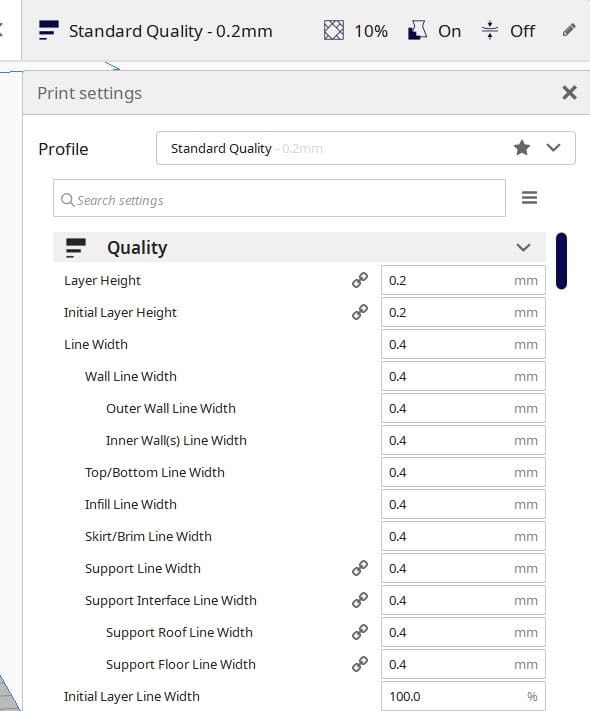
Semua ini akan menyesuaikan secara otomatis apabila Anda mengubah pengaturan lebar garis utama, meskipun Anda dapat menyesuaikan pengaturan individual sesuai keinginan Anda.
Pada umumnya, slicer Anda memiliki lebar garis default, mulai dari 100% diameter nozzle (Cura) sampai sekitar 120% (Prusa Slicer), yang keduanya berfungsi dengan baik untuk cetakan Anda. Tampaknya ada manfaat dari nilai lebar garis yang berbeda-beda, yang akan kita telusuri dalam artikel ini.
Cukup mudah untuk memahami cara kerja pengaturan lebar garis, meskipun bisa membingungkan mengenai apa yang sesungguhnya dibantu oleh pengaturan ini.
Apa Saja yang Dibantu oleh Pengaturan Lebar Garis?
Pengaturan lebar garis dapat membantu:
- Kualitas cetak dan akurasi dimensi
- Memperkuat komponen cetak 3D Anda
- Meningkatkan daya rekat lapisan pertama Anda
Saya menulis artikel tentang Cara Mendapatkan Akurasi Dimensi Terbaik dalam Cetakan 3D Anda.
Pengaturan lebar garis memiliki efek pada sejumlah faktor, yang utama yaitu, membuat cetakan akhir Anda terlihat lebih baik secara estetika, dan sesungguhnya membuat komponen Anda lebih kuat. Penyesuaian yang tepat dapat meningkatkan keberhasilan pencetakan Anda, khususnya jika komponennya lemah pada sebagian area.
Contohnya, jika ternyata cetakan Anda memiliki daya rekat lapisan pertama yang buruk dan tidak melekat pada alas dengan baik, Anda bisa meningkatkan Lebar Garis Lapisan Awal, sehingga ada lebih banyak fondasi dan ekstrusi untuk lapisan pertama yang krusial itu.
Lihat selengkapnya tentang Cara Mendapatkan Lapisan Pertama yang Sempurna pada Cetakan 3D Anda.
Banyak orang yang telah meningkatkan keberhasilan pencetakan mereka dengan menyesuaikan pengaturan ini.
Dari segi kekuatan, Anda bisa melihat ke arah Wall Line Width dan Infill Line Width. Menambah lebar kedua pengaturan ini, pasti bisa meningkatkan kekuatan bagian Anda secara keseluruhan, karena akan membuat bagian yang penting menjadi lebih tebal.
Kami juga dapat menemukan bantuan dalam pengaturan lebar garis apabila ingin menghasilkan cetakan 3D yang lebih presisi.
Dengan eksperimen dalam komunitas pencetakan 3D, lebar garis lapisan yang lebih rendah telah secara signifikan meningkatkan kualitas komponen.
Bagaimana Lebar Garis Mempengaruhi Kualitas, Kecepatan & Kekuatan Pencetakan?
Dalam video yang sangat deskriptif ini, CNC Kitchen menjelaskan bagaimana peningkatan ekstrusi memberikan kekuatan pada komponen Anda. Lihatlah di bawah ini.
Apabila printer 3D Anda menentukan seberapa tebal garis yang akan diekstrusi, sejumlah faktor, seperti kekuatan, kualitas, dan kecepatan akan terpengaruh. Mari kita cermati, bagaimana masing-masing faktor bereaksi terhadap perubahan pengaturan lebar garis.
Apa Pengaruh Lebar Garis pada Kekuatan Cetak?
Jika Anda meningkatkan lebar garis, Anda akan mendapatkan ekstrusi yang lebih tebal dengan ikatan lapisan yang lebih baik. Hal ini akan membuat bagian Anda sangat efisien dalam melakukan apa yang biasanya dilakukannya, dan pada waktu yang sama dengan ekstrusi tipis atau normal.
Contohnya, jika Anda memilih lebar garis 200% seperti yang dijelaskan dalam video di atas, Anda akan mendapatkan komponen mekanis berkekuatan tinggi. Namun demikian, hal ini tidak akan mengorbankan kualitasnya.
Saya yakin Anda dapat membayangkan sisi lain dari persamaan ini, yaitu, lebar garis yang lebih tipis cenderung membuat komponen cetakan 3D Anda lebih lemah.
Akan ada lebih sedikit bahan dan ketebalan yang lebih rendah, jadi di bawah sejumlah tekanan tertentu, Anda mungkin menemukan bagian yang patah jika Anda secara signifikan mengurangi lebar garis.
Apa Pengaruh Lebar Garis pada Kualitas Cetak?
Sebaliknya, jika Anda mengurangi lebar garis sesuai dengan diameter nozzle, hal itu juga bisa menguntungkan. Lebar ekstrusi yang tipis akan mencetak objek dengan lebih akurat dan dapat mengurangi kegagalan cetak.
Cura menyebutkan bahwa mengurangi lebar garis dapat membantu mendapatkan cetakan yang lebih presisi, serta bagian yang lebih mulus dan berkualitas lebih tinggi. Sebagian orang pernah mencoba mencetak dengan lebar garis yang sempit, dan hasilnya lebih buruk, jadi, ada faktor lain yang ikut berpengaruh.
Oleh karena itu, ini sepenuhnya bergantung pada preferensi pribadi Anda dan jenis hasil yang ingin Anda dapatkan dengan model Anda.
Anda pasti ingin mencoba lebar garis yang berbeda-beda, supaya Anda bisa melakukan pengujian sendiri dan benar-benar melihat, bagaimana hasil kualitas cetak dengan lebar garis yang bervariasi.
Apa Pengaruh Lebar Garis pada Kecepatan Cetak?
Kecepatan cetak pasti dipengaruhi oleh lebar garis yang Anda pilih untuk diatur pada alat pengiris Anda. Hal ini bergantung pada laju aliran melalui nozzle Anda, di mana lebar garis yang lebih tebal berarti Anda mengekstrusi lebih banyak bahan, dan lebar garis yang lebih tipis berarti Anda tidak mengekstrusi sebanyak mungkin bahan.
Jika Anda mencari komponen mekanis yang kuat dan cepat, menyeimbangkan lebar garis sangat penting.
Anda mungkin ingin mencermati pengaturan lainnya jika kecepatan adalah keinginan utama Anda, karena lebar garis tidak memiliki dampak yang paling signifikan pada kecepatan pencetakan, meskipun keduanya berkontribusi.
Yang bisa Anda lakukan adalah meningkatkan Lebar Garis Dinding untuk kekuatan yang lebih baik, sementara memiliki lebar garis yang lebih rendah untuk pengisi untuk meningkatkan kecepatan, karena dinding memberikan kontribusi paling besar pada kekuatan bagian.
Harap diingat, bahwa pola infill Anda bisa berdampak signifikan pada pengaturan waktu apabila menyesuaikan pengaturan lebar garis.
Bagaimana Cara Mendapatkan Pengaturan Lebar Garis yang Sempurna?
Mendapatkan pengaturan lebar garis yang sempurna, tergantung pada faktor performa apa yang penting bagi Anda.
Ambil contoh berikut ini:
- Jika Anda menginginkan bagian cetakan 3D yang terkuat dan fungsional, maka, memiliki lebar garis yang lebih besar dalam kisaran 150-200%, akan sangat cocok untuk Anda.
- Jika Anda ingin mencetak 3D dengan sangat cepat dan tidak keberatan dengan kekuatan yang lebih rendah, kisaran 60-100% akan menjadi pilihan terbaik Anda.
- Jika Anda menginginkan kualitas cetak yang bagus, lebar garis yang lebih rendah telah berhasil bagi banyak orang, juga dalam kisaran 60-100%.
Pada umumnya, pengaturan lebar garis yang sempurna bagi sebagian besar orang, akan sama dengan diameter nozzle mereka, atau sekitar 120%-nya.
Pengaturan ini memberikan keseimbangan yang sangat baik antara kecepatan, kekuatan, kualitas, dan daya rekat pada cetakan 3D Anda, tanpa perlu mengorbankan sebagian faktor performa utama.
Banyak orang yang senang menggunakan lebar garis yang 120% dari diameter nozzle mereka. Ini berarti lebar lapisan atau ekstrusi 0,48mm untuk nozzle 0,4mm standar.
Banyak orang yang sudah sangat berhasil dengan pengaturan lebar garis ini, yang memberikan perpaduan yang bagus antara kekuatan dan daya rekat tanpa mengorbankan kualitas cetakan.
Saya pernah mendengar orang lain bersumpah tentang lebar ekstrusi 110%. Perangkat lunak Slic3r memiliki kalkulasi yang menetapkan lebar ekstrusi ke 1,125 * lebar nosel sebagai default, dan para pengguna mengatakan betapa menakjubkannya permukaan atas mereka.
Jika Anda mencari bagian yang lebih fungsional di mana kekuatan mekanis merupakan suatu keharusan, cobalah memompa lebar garis hingga 200%.
Hal ini tidak saja akan memungkinkan Anda mendapatkan kekuatan yang hebat pada model Anda, tetapi Anda juga akan mendapati bahwa waktu pencetakan akan lebih singkat. Alasan hal ini terjadi, yaitu, karena pengisi menjadi lebih tebal dan lebih sedikit garis yang perlu diekstrusi.
Sebaliknya, jika garis awal terlalu tebal, garis ini akan melintasi lapisan berikutnya, sehingga membentuk tonjolan dan tonjolan pada cetakan Anda, dan ini bahkan dapat menyebabkan nozzle Anda menabrak cetakan Anda jika cukup buruk.
Lihat juga: 8 Cara Memperbaiki Tempat Tidur Ender 3 yang Terlalu Tinggi atau RendahTidak ada yang menginginkan hal itu.
Yang ideal di sini yaitu, lebar garis awal harus cukup, sehingga hanya sejumlah filamen yang diekstrusi, yang memberikan kita garis yang mulus dan tidak ada tonjolan atau lubang di dalamnya.
Untuk nosel 0,4 mm, sebaiknya membidik lebar garis antara 0,35-0,39 mm, karena nilai tersebut tepat di bawah lebar nosel ekstruder dan lebih mudah diekstrusi.
Lihat juga: Apakah AutoCAD Baik untuk Pencetakan 3D? AutoCAD Vs Fusion 360Secara default, Cura juga menyarankan, "sedikit mengurangi nilai ini dapat menghasilkan cetakan yang lebih baik." Hal ini memang benar dalam banyak kasus, dan dapat bermanfaat bagi kualitas cetakan Anda.
Trik lain yang menurut orang-orang efektif adalah dengan menambahkan diameter nozzle dan tinggi lapisan, dan hasilnya adalah nilai lebar garis yang ideal.
Contohnya, diameter nozzle 0,4 mm dan tinggi lapisan 0,2 mm, berarti Anda harus menggunakan lebar garis 0,6 mm.
Hal ini mungkin tidak berhasil untuk semua orang, tetapi telah berhasil untuk banyak orang. Pada akhirnya, saya sarankan untuk bermain-main dengan pengaturan ini sampai Anda menemukan titik manisnya.
Seorang anggota komunitas RepRap mengatakan bahwa ia menggunakan nilai tetap 0,5 mm untuk pengaturan lebar garisnya, berapa pun diameter noselnya, dan hal ini memberikan hasil yang memuaskan.
Oleh karena itu, tidak ada satu pun pengaturan "sempurna" yang cocok untuk semua orang. Banyak orang sudah mencoba dan menguji, dan sebagian besar dari mereka setuju bahwa 120% lebar garis merupakan pertanda baik untuk sebagian besar pekerjaan cetak.
Meskipun demikian, Anda selalu bebas bereksperimen dengan mengurangi atau meningkatkan nilai tersebut dan melihat hasilnya.
Daftar Kisaran Lebar Ekstrusi untuk Ukuran Nozzle yang Berbeda
Berikut ini adalah daftar rentang lebar ekstrusi untuk nozel dengan ukuran berbeda.
Catatan: Mengenai lebar ekstrusi minimum, sebagian orang bahkan lebih rendah lagi dan berhasil mencetaknya, namun demikian, hal ini mengorbankan kekuatan yang lebih rendah, karena ekstrusi yang lebih tipis.
| Diameter Nozzle | Lebar Ekstrusi Minimum | Lebar Ekstrusi Maksimum |
|---|---|---|
| 0.1mm | 0.06mm | 0.2mm |
| 0.2mm | 0.12mm | 0.4mm |
| 0.3mm | 0.18mm | 0.6mm |
| 0.4mm | 0.24mm | 0.8mm |
| 0.5mm | 0.3mm | 1mm |
| 0.6mm | 0.36mm | 1.2mm |
| 0.7mm | 0.42mm | 1.4mm |
| 0.8mm | 0.48mm | 1.6mm |
| 0.9mm | 0.54mm | 1.8mm |
| 1mm | 0.6mm | 2mm |
Bagaimana Anda Mengkalibrasi Lebar Ekstrusi?
Pengaturan dan pengoptimalan yang tepat adalah separuh dari apa yang membuat cetakan 3D berhasil, dan kalibrasi lebar extruder tidak terkecuali.
Ini adalah bagian yang krusial untuk mendapatkan pekerjaan cetak Anda dengan benar, karena ekstruder yang tidak dikalibrasi dengan baik akan menimbulkan sejumlah masalah pencetakan 3D, seperti ekstrusi yang kurang dan ekstrusi yang berlebihan.
Inilah sebabnya mengapa Anda perlu memperhatikan masalah ini dan memilah lebar ekstruder Anda untuk memanfaatkan potensi penuh printer 3D Anda.
Anda melakukan ini dengan terlebih dahulu memeriksa kalibrasi E-step Anda dan mengonfirmasikan bahwa kalibrasi tersebut baik untuk digunakan.
Bagi Anda yang baru mengenal hal ini, E-steps adalah jumlah langkah yang diambil motor stepper untuk mengekstrusi 1 mm filamen.
Anda dapat memeriksa efisiensi E-step Anda dengan mencetak filamen sepanjang 100 mm, kemudian mengukur panjang yang diekstrusi. Jika Anda tidak mendapatkan jawaban yang tepat, saatnya untuk melakukan kalibrasi.
Setelah Anda mendapatkan semua itu, langkah selanjutnya adalah menjelajah ke lebar ekstrusi Anda. Ini tidak terlalu rumit, tetapi Anda akan membutuhkan Kaliper Digital.
Mulailah dengan menghitung lebar rata-rata filamen Anda dengan mengukurnya pada 4-5 titik yang berbeda. Jika hasilnya berbeda dari yang biasanya diketahui, yaitu 1,75 mm, masukkan nilai yang terukur ke dalam alat pengiris Anda.
Kemudian, Anda harus mengunduh model yang secara khusus digunakan untuk kalibrasi, yang disebut "Calibration Cube" yang bisa Anda dapatkan dari Thingiverse.
Hasil cetakan seharusnya tidak memiliki infill dan tidak ada lapisan atas atau bawah. Selain itu, tetapkan parameter ke hanya 2 dinding. Setelah Anda selesai mencetak, ukur kembali ketebalan rata-rata dengan kaliper Anda.
Anda bisa menggunakan rumus ini sekarang untuk mengkalibrasi lebar ekstrusi Anda.
ketebalan yang diinginkan / ketebalan terukur) x pengali ekstrusi = pengali ekstrusi baru
Anda dapat dengan mudah mengulangi prosesnya sampai Anda benar-benar mengkalibrasi ekstruder Anda. Anda dapat merujuk ke artikel ini untuk detail lebih lanjut tentang metode kalibrasi untuk lebar ekstrusi Anda.
